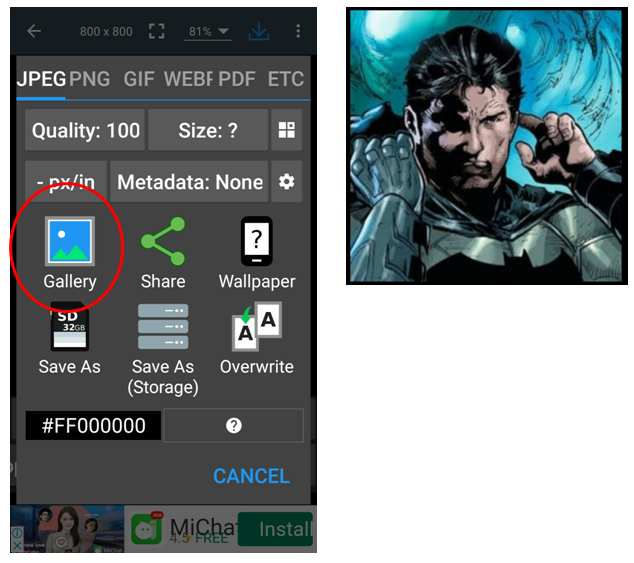Niguru.com | Selasa, 31 Mar 2020 | Meskipun sudah menjadi pengguna komputer dan HP (handphone) cukup lama, banyak user yang belum mengetahui bahwa mengirimkan gambar dalam bentuk square (kotak bujur sangkar) memberikan beberapa keuntungan tambahan.
Pada aplikasi chat, gambar square akan tampil dalam ukuran penuh saat preview, sehingga penerima gambar sudah melihat tampilan gambar secara utuh meski gambar belum didownload saat itu.
Gambar square juga diperlukan untuk profile dari berbagai platform. Baik platform media sosial maupun platform marketplace.
Pada posting kali ini Niguru.com akan menjelaskan perbandingan tampilan preview gambar pada Whatsapp, dan langkah-langkah untuk melakukan edit gambar menjadi square dengan bantuan aplikasi Photo Editor.
Berikut ini perbandingan tampilan pada preview WA (Whatsapp). Pada screenshot 1 Niguru.com menandai gambar diatas, berupa gambar memanjang kebawah yang dikirimkan via WA, obyek utamanya yang kebetulan tidak berada ditengah tidak terlihat pada preview.
Pada screenshot 2, Niguru.com menandai gambar dibawahnya yang sudah dibuat square, yang terlihat utuh pada preview.
Untuk membuat square dengan teknik crop 1:1, berikut ini langkah-langkahnya:
Siapkan gambar yang akan diedit, dan jalankan aplikasi Photo Editor:
Klik Crop:
- Klik 1:1
- Geser kerangka crop ke posisi gambar yang akan diambil
- Klik tanda contreng
- Klik tanda download
Klik Gallery, dan lihat hasilnya berupa gambar yang sudah berbentuk square dari hasil crop (pemotongan sebagian gambar)
- Klik Fit
- Klik 800 x 800 (boleh ukuran yang berbeda)
- Klik Offset
- Geser slider X
- Klik tanda contreng
- Klik tanda download
- Klik Gallery
Akan muncul pemberitahuan bahwa gambar sudah tersimpan. Hasilnya berupa gambar utama yang masih memanjang kebawah yang ditempatkan dalam kotak square berwarna hitam:
Demikianlah penjelasan mengenai cara untuk melakukan edit gambar menjadi square dengan bantuan aplikasi Photo Editor.
Selamat mencoba .. Have a nice day :-)
www.Niguru.com (Nino Guevara Ruwano)